固定资产操作手册
固定资产业务操作手册
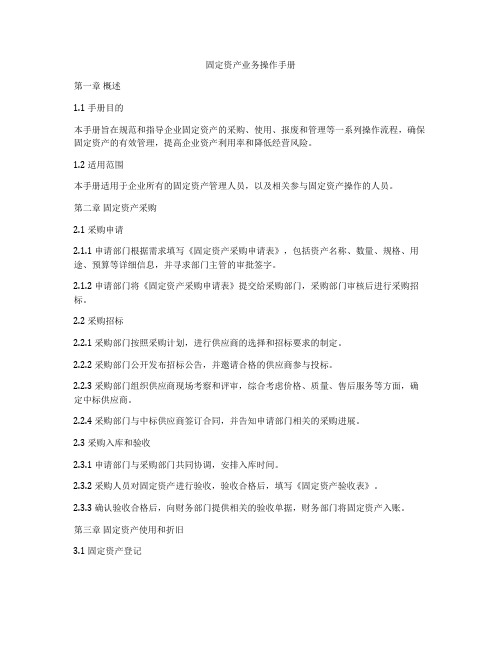
固定资产业务操作手册第一章概述1.1 手册目的本手册旨在规范和指导企业固定资产的采购、使用、报废和管理等一系列操作流程,确保固定资产的有效管理,提高企业资产利用率和降低经营风险。
1.2 适用范围本手册适用于企业所有的固定资产管理人员,以及相关参与固定资产操作的人员。
第二章固定资产采购2.1 采购申请2.1.1 申请部门根据需求填写《固定资产采购申请表》,包括资产名称、数量、规格、用途、预算等详细信息,并寻求部门主管的审批签字。
2.1.2 申请部门将《固定资产采购申请表》提交给采购部门,采购部门审核后进行采购招标。
2.2 采购招标2.2.1 采购部门按照采购计划,进行供应商的选择和招标要求的制定。
2.2.2 采购部门公开发布招标公告,并邀请合格的供应商参与投标。
2.2.3 采购部门组织供应商现场考察和评审,综合考虑价格、质量、售后服务等方面,确定中标供应商。
2.2.4 采购部门与中标供应商签订合同,并告知申请部门相关的采购进展。
2.3 采购入库和验收2.3.1 申请部门与采购部门共同协调,安排入库时间。
2.3.2 采购人员对固定资产进行验收,验收合格后,填写《固定资产验收表》。
2.3.3 确认验收合格后,向财务部门提供相关的验收单据,财务部门将固定资产入账。
第三章固定资产使用和折旧3.1 固定资产登记3.1.1 申请部门负责填写《固定资产登记表》,包括资产名称、型号、购置日期、数量、价值等信息,并经部门主管审核签字。
3.1.2 申请部门将《固定资产登记表》提交给资产管理部门,资产管理部门审核后进行登记。
3.2 固定资产使用3.2.1 物业管理部门根据《固定资产登记表》,对固定资产进行保管、维护和日常巡检。
3.2.2 申请部门对固定资产进行日常使用,确保资产的正常运转和安全使用。
3.3 折旧核算3.3.1 财务部门按照折旧政策,对固定资产进行折旧核算。
3.3.2 财务部门每月折旧核算后,填写《固定资产折旧表》,记录固定资产折旧情况。
久其固定资产操作手册
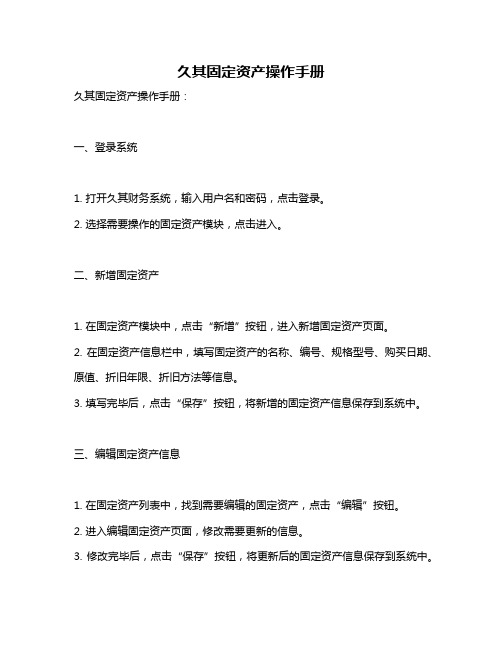
久其固定资产操作手册久其固定资产操作手册:一、登录系统1. 打开久其财务系统,输入用户名和密码,点击登录。
2. 选择需要操作的固定资产模块,点击进入。
二、新增固定资产1. 在固定资产模块中,点击“新增”按钮,进入新增固定资产页面。
2. 在固定资产信息栏中,填写固定资产的名称、编号、规格型号、购买日期、原值、折旧年限、折旧方法等信息。
3. 填写完毕后,点击“保存”按钮,将新增的固定资产信息保存到系统中。
三、编辑固定资产信息1. 在固定资产列表中,找到需要编辑的固定资产,点击“编辑”按钮。
2. 进入编辑固定资产页面,修改需要更新的信息。
3. 修改完毕后,点击“保存”按钮,将更新后的固定资产信息保存到系统中。
四、删除固定资产1. 在固定资产列表中,找到需要删除的固定资产,点击“删除”按钮。
2. 弹出确认删除提示框,确认要删除的固定资产信息无误后,点击“确定”按钮。
3. 删除成功后,系统会弹出提示框,提示删除成功。
五、查询固定资产信息1. 在固定资产列表中,可以通过输入关键字或选择条件进行查询。
2. 查询结果会显示符合条件的固定资产信息,包括名称、编号、规格型号、购买日期、原值、折旧年限、折旧方法等。
3. 可以通过点击“导出”按钮,将查询结果导出为Excel表格。
六、打印固定资产清单1. 在固定资产模块中,点击“打印”按钮。
2. 选择需要打印的固定资产清单类型,如全部固定资产清单、按部门分类的固定资产清单等。
3. 点击“打印预览”按钮,预览打印效果。
如有需要,可进行打印设置。
4. 确认无误后,点击“打印”按钮,将固定资产清单打印出来。
固定资产操作手册.
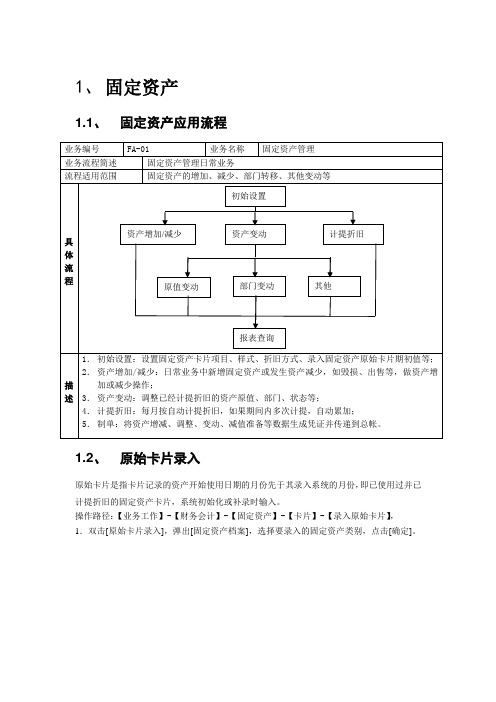
1、固定资产1.1、固定资产应用流程1.2、原始卡片录入原始卡片是指卡片记录的资产开始使用日期的月份先于其录入系统的月份,即已使用过并已计提折旧的固定资产卡片,系统初始化或补录时输入。
操作路径:【业务工作】-【财务会计】-【固定资产】-【卡片】-【录入原始卡片】,1.双击[原始卡片录入],弹出[固定资产档案],选择要录入的固定资产类别,点击[确定]。
2.进入固定资产卡片空白录入界面。
3.按业务录入固定资产卡片并保存。
1.3、资产增加"资产增加"即新增加固定资产卡片,在系统日常使用过程中,可能会购进或通过其他方式增加企业资产,该部分资产通过"资产增加"操作录入系统。
当固定资产开始使用日期的会计期间=录入会计期间时,才能通过"资产增加"录入。
操作路径:【业务工作】-【财务会计】-【固定资产】-【卡片】-【资产增加】,1.双击[资产增加],弹出[固定资产档案],选择要录入的固定资产类别,点击[确定]。
2.进入固定资产卡片空白录入界面,在录入界面按业务录入固定资产卡片。
资产在使用过程中,总会由于各种原因,如毁损、出售、盘亏等,退出企业,该部分操作做"资产减少"。
操作路径:【业务工作】-【财务会计】-【固定资产】-【资产处置】-【资产减少】,1.双击[资产减少]进入资产减少操作窗口,在卡片编号选项中,可以选择原有的固定资产卡片档案,选择要做资产减少的卡片。
2.点击[增加]按钮,选择减少方式,点击[确定]按钮。
1.5、资产变动资产在使用过程中,发生资产重新估价、增加补充设备或改良设备、根据实际价值调整原来的暂估价值、原记固定资产价值有误等等业务时,可以做对应的资产变动来实现:操作路径:【业务工作】-【财务会计】-【固定资产】-【变动单】,下面以原值增加为例进行操作说明:1.双击[原值增加],出现固定资产变动单,在单中录入增加金额,变动原因等内容,点击[保存]按钮即可。
固定资产操作手册
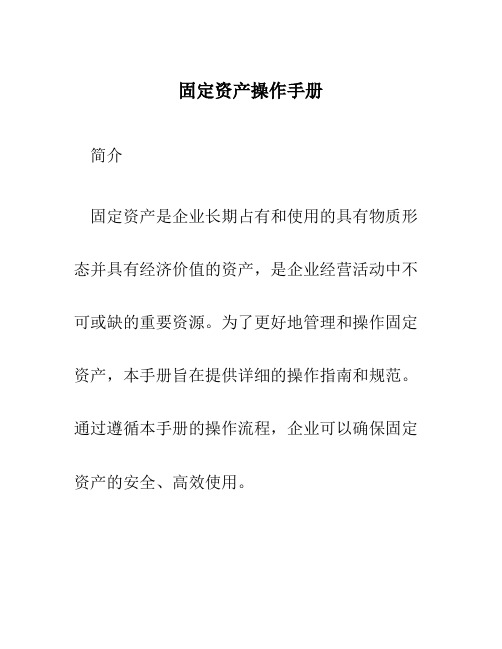
固定资产操作手册简介固定资产是企业长期占有和使用的具有物质形态并具有经济价值的资产,是企业经营活动中不可或缺的重要资源。
为了更好地管理和操作固定资产,本手册旨在提供详细的操作指南和规范。
通过遵循本手册的操作流程,企业可以确保固定资产的安全、高效使用。
目录• 1. 固定资产登记• 2. 固定资产购置与报废• 3. 固定资产维护和保养• 4. 固定资产盘点• 5. 固定资产处置• 6. 固定资产审核和审批1. 固定资产登记固定资产登记是指对企业的固定资产进行详细、准确的登记和记录。
每个固定资产都应该有唯一的标识号,并且需要登记以下信息:•资产名称•资产编号•规格型号•购置日期•购买价格•存放地点•使用部门登记的目的是为了方便后续对固定资产的管理和监控,并能够及时进行固定资产的购置、报废、维修和处置等操作。
2. 固定资产购置与报废2.1 固定资产购置固定资产购置是指企业对新资产进行购买和采购的过程。
在进行固定资产购置时需要注意以下几点:1.需要明确购置资产的需求,包括资产的种类、数量和规格等。
2.需要进行供应商的评价和选择,选择有良好信誉和价格合理的供应商。
3.需要制定购置计划,并进行审批和预算安排。
4.购置完成后,需要及时进行固定资产的登记和入账。
2.2 固定资产报废固定资产报废是指企业对不再使用或者已达到使用寿命的资产进行处理和淘汰。
在进行固定资产报废时需要注意以下几点:1.需要对资产进行评估,确定是否可以进行报废处理。
2.需要编制报废申请,明确报废的原因和处理方式。
3.报废的固定资产需要进行清理,并及时更新资产登记簿。
4.需要制定固定资产报废管理制度,并进行相关监督和审核。
3. 固定资产维护和保养固定资产的维护和保养是保证资产正常运转和延长使用寿命的重要措施。
在进行固定资产维护和保养时需要注意以下几点:1.需要建立固定资产维护计划,明确维护的周期和内容。
2.维护人员需要进行工作记录和报告,及时反馈资产维护情况。
固定资产系统操作手册(修改)

固定资产系统操作手册固定资产系统的操作流程如下:1.初始化设置2.资产类别3.增减方式4.卡片项目设置5.卡片格式设计6.原始卡片录入7.日常处理8.期末处理1. 初始化设置2.资产类别上机操作:此项设置是为输入所有的固定资产类别,操作步骤如下:单击【基础设置】菜单下的【资产类别设置】,单击【增加】,输入各类别固定资产的相关信息。
然后单击【保存】。
在输入下一级固定资产时,必须将鼠标点击其上级类别,再单击【增加】,修改下一级固定资产时,鼠标单击固定资产科目,再单击【修改】,输入要修改的项然后【保存】。
3.增减方式单击【基础设置】菜单下的【增减方式】,进入增尖方式目录表当要增加增减方式时,鼠标单击增加/减少方式,输入要增加/减少方式的名称及入账科目,点击【保存】既可当要修改增减方式时,鼠标单击增加/减少方式的目录,然后点击【修改】,修改完后点击【保存】。
4.卡片项目设置卡片项目定义上机操作:单击【基础设置】-【卡片项目定义】,进入上图所示界面,在右边的【项目列表】中,系统将所有的项目分为两类,一类叫系统项目,是由系统规定的项目;另一类叫自定义项目,由用户根据需要加入系统定义的卡片没有的项目,其操作步骤如下:先将光标移至自定义项目,然后单击【增加】按纽,输入要加入的项目,最后单击【保存】按纽即可。
自定义输入的项目将在卡片样式图框右边的自定义项目中列示出来。
5.卡片格式设计卡片式样定义操作:【卡片样式定义】主要定义固定资产卡片的格式,操作步骤如下:单击【基础设置】-【卡片样式定义】,然后单击【增加】,系统会提示【是否以当前样式建立新的卡片样式】,选择【是】。
单击【编辑】-【项目移入】,可将在【卡片项目定义】中定义的自定义项目插入到卡片格式中,也可用鼠标直接将自定义项目拖入卡片格式中。
单击【格式】,可以对卡片格式进行对齐、字体、增删行和列等一系列操作。
在卡片样式名称的长条框中输入所定义的卡片格式名称,如【通用格式1】等。
固定资产操作手册
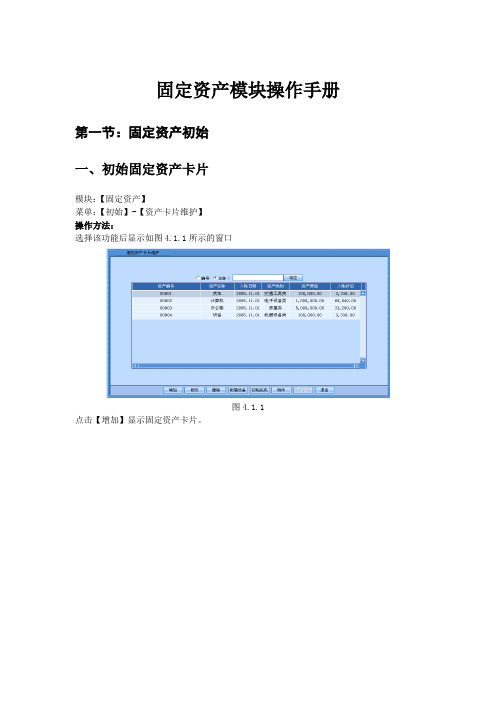
固定资产模块操作手册第一节:固定资产初始一、初始固定资产卡片模块:【固定资产】菜单:【初始】-【资产卡片维护】操作方法:选择该功能后显示如图4.1.1所示的窗口图4.1.1点击【增加】显示固定资产卡片。
图4.1.21)进入该功能后,输入资产编号、名称。
2)选择了资产类别后,折旧方法、使用年限、使用月份,残值率会自动显示类别定义时设置的该类固定资产的默认值,但仍可以修改,使用月份会自动根据使用年限*12算出。
3)资产状态、资产来源、资产用途、所属部门只需要从已经设置好的内容中选择即可,【所属部门】表示固定资产折旧计入的部门,如果该固定资产的折旧由多个部门承担,则【所属部门】填入一个管理部门,保存单据后点击【部门余额初始】,弹出如图4.1.3所示的窗口。
图4.1.3点击【增加】后选择选择各个承担折旧的部门以及录入各部门截至到初始月份为止承担的折旧额。
【使用部门】主要指目前使用该固定资产的部门,主要起标注作用,主要适用于承担折旧的部门和目前使用的部门不同的时候,如果【使用单位】不选,则【使用部门】可选本单位的部门,如果使用单位选择本集团的其他内部单位,则【使用部门】可选【使用单位】的部门,主要适用于集团内部固定资产借用的问题。
4)【入账时间】指该固定资产作为固定资产的日期,月份精确即可,输入完入帐时间后,系统会根据使用期限计算出‘已提月份’5)【资产数量】要求一物一卡,数量默认为16)【资产原值】指固定资产购买时的原值,输入完原值以后系统会根据折旧方法、残值率、已提月份计算出入账折旧,但是可以更改,【入账折旧】表示该固定资产截至到固定资产模块初始月份已经计提的折旧,7)净残值、月折旧率、月折旧额、年折旧率和年折旧额由系统计算出来8)如果固定资产已经计提过减值,需要录入【减值准备】【减值后尚可使用月份】【减值调整时累计折旧】,折旧方法也需要选择减值或变更后的折旧方法。
9)如果固定资产采用工作量法计提折旧,则需要录入【总工作量】和【已完成工作量】10)如果固定资产价值中有需要单独记录的附属设备,可点击【附属设置】按钮,在探出窗口中点击【增加】输入相关信息。
JDE固定资产操作手册
固定资产模块操作手册目录一.下固定资产采购订单 (3)二.采购订单审批 (5)三.采购收货。
(5)四.建立资产主文件信息 (7)五,修改未过账分录,将资产号添加进分录中 (9)六.总账分录过账到固定资产 (11)七。
查看固定资产成本汇总 (13)固定资产操作步骤一.下固定资产采购订单1。
路径2。
点击“+”,增加3。
录入一下划圈信息,并检查税区、税率————-确认——-录入画圈信息-—-—确认-—-—记录单据号、单据类型二.采购订单审批录入订单号、订单类型,点击查询,选中需审批单据,确认三.采购收货。
录入订单号、订单类型进行查找注,若固定资产为研发部门使用,需要录入子账选中需收货记录,点击行—明细修订录入研发的项目编码点击确认,收货完成,此时状态码为280—400,保存,记录批号,单据号!四.建立资产主文件信息1.路径:2点击增加,依据固定资产采购收货单录入以下信息,点击确定,记录资产号在总账模块,对刚才产生的批进行过账(将序时账过到科目余额表)录入批号、批类型,进行搜索选中要过账分录,点击行--—按批过账-——确认—查看过账报告五,修改未过账分录,将资产号添加进分录中 1。
路径2.录入批号、批类型,点击查找,选中要修改的记录3.点击行—修改分录,录入资产主文件信息中的资产号,点击确定。
六.总账分录过账到固定资产方法一:方法二:路径输入批号,点击查找,选中要过账记录,点击“行-过账”,确认.再次查找,没有该批号记录,则表明过账完成。
七。
查看固定资产成本汇总路径:录入资产号,点击查询选中需查看的记录该行,点击“行-资产余额信息-成本汇总"核对资产号,并录入至日期/期间,点击查找,核对固定资产的成本。
U8固定资产管理操作手册
U8固定资产管理操作手册U8固定资产管理操作手册章节一:引言1.1 介绍本文档旨在向用户提供使用U8固定资产管理系统的详细操作指南。
1.2 目的本操作手册旨在帮助用户了解如何正确使用U8固定资产管理系统,高效管理固定资产。
1.3 参考文献- U8固定资产管理系统用户手册- U8固定资产管理系统技术说明书章节二:安装与配置2.1 硬件要求2.2 软件安装2.3 系统配置2.4 数据库配置章节三:登录与权限3.1 登录U8固定资产管理系统3.2 用户权限管理3.3 角色权限管理章节四:基础设置4.1 公司信息维护4.2 部门信息维护4.3 仓库信息维护4.4 财务日历设置4.5 期初数据导入章节五:资产档案管理5.1 资产分类设置5.2 资产档案录入5.3 资产档案查询与修改5.4 资产档案导入导出章节六:采购与验收6.1 申请采购资产6.2 采购订单录入6.3 采购入库与验收6.4 资产验收与入账章节七:领用与归还7.1 资产领用申请7.2 资产领用与归还7.3 资产转移章节八:维修与报废8.1 维修申请8.2 维修处理8.3 资产报废申请8.4 资产报废处理章节九:折旧与清查9.1 折旧方法设置9.2 折旧核算与执行9.3 资产清查与盘点章节十:报表与查询10.1 资产报表10.2 报废资产报表10.3 折旧报表10.4 盘点报表10.5 查询功能使用附录:附件一:U8固定资产管理系统用户手册附件二:U8固定资产管理系统技术说明书法律名词及注释:1.固定资产:指企业用于生产经营、租赁或者经营管理的已经确权,使用寿命超过一年,可以预期产生经济利益并且可以以货币表达的有形资产。
2.期初数据导入:将企业固定资产的初始数据导入U8固定资产管理系统,包括资产档案信息、折旧方法、采购信息等。
3.资产档案:记录固定资产的详细信息,包括资产编号、资产名称、规格型号、购置日期、使用部门等。
4.资产领用:企业员工在正常工作过程中使用的固定资产,需要通过资产领用申请和资产归还操作。
固定资产管理操作手册
固定资产管理操作指南一、入库管理 (2)1制作固定资产直上入库单 (4)2验收固定资产入库单 (5)3审核固定资产入库单 (5)4查询固定资产入库单 (5)二、入库冲红管理 (6)1制作固定资产入库冲红单.................................................................. 错误!未定义书签。
2验收固定资产入库冲红单 (7)3审核固定资产入库冲红单 (8)4查询固定资产入库冲红单 (9)三、领用管理 (10)1制作固定资产领用单 (10)2审核固定资产领用单 (10)3查询固定资产领用单 (11)四、转移管理 (12)1制作固定资产部门转移单 (12)2审核固定资产部门转移单 (12)3制作固定资产人员转移单 (13)4审核固定资产人员转移单 (14)5查询固定资产部门转移单 (15)6查询固定资产人员转移单 (16)五、返仓管理 (17)1制作固定资产回收单 (17)2审核固定资产回收单 (17)3查询固定资产回收单 (18)六、退厂管理 (19)1制作固定资产退厂单 (19)2审核固定资产退厂单 (20)3固定资产退厂单发货 (20)4查询固定资产退厂单 (21)七、回收领用管理 (22)1制作固定资产回收领用单 (22)2审核固定资产回收领用单 (22)3查询回收领用单 (23)八、重估管理 (23)1制作固定资产重估单 (24)2审核固定资产重估单 (24)3查询固定资产重估单 (25)九、损溢管理 (26)1制作固定资产损溢单 (26)2审核固定资产损溢单 (27)3查询固定资产损溢单 (27)十、处置管理 (28)1制作固定资产处置单 (28)2审核固定资产处置单 (29)3查询固定资产处置单 (30)固定资产管理总操作界面一、入库管理1制作固定资产直上入库单操作界面操作流程1分部资产管理员打开“制作固定资产直上入库单”界面,点击“新建”2录入送货单号:总部配发固定资产需录入总部出库单号分部自购固定资产需录入购货发票号码后10位3录入固定选项:部门--行政部,仓库--行政仓库 固定资产管理操作界面4供应商资产代码在单击“查询符”,双击选择相应供应商名称后自动生成5备注:标明资产来源“总部配发”或“分部自购”;6录入资产信息:在资产代码下的空白处选择需要办理入库的资产后资产名称等标注黄色区域的信息均自动生成,后输入入库件数、含税单价等信息。
固定资产操作手册
固定资产操作手册本课程的教学目的学完本课程之后,您能够做好以下事情:●熟练操作固定资产系统模块应用操作流程●了解固定资产模块与其它各模块的区别和联系●了解固定资产模块操作的注意事项及重点,难点●灵活运用固定资产完成日常业务一、固定资产基础设置⏹固定资产管理系统启用前的参数设置⏹可以设置系统的启用期间,及是否与总账系统关联在软件中依次点击:【系统设置】【系统设置】【固定资产管理】【系统参数】如下图所示.二、固定资产新增处理依次点击【财务会计】【固定资产管理】【业务处理】【新增卡片】,如下图所示:双击打开后如下图:依次填入空格内容.(带*号为必填)⏹通过固定资产类别的设置,用户可自定义分类规则,帮助其归类整理大量的固定资产数据。
⏹⏹⏹变动方式指固定资产发生新增、变动或减少的方式,与记账相关。
⏹使用状况是指固定资产当前的使用情况,使用状态将可能决定固定资产是否计提折旧⏹折旧方法定义用于实现系统自动计提折旧,系统根据会计准则和会计学原理,预设了多种折旧法,同时支持自定义折旧方法。
(用户在这里一般设置为第一种平均年限法).⏹参数设置和基础资料都确认完成之后,可以开展已有固定资产的新增卡片录入➢“基本信息”部分的数据主要记录固定资产静态的基础属性,反映出固定资产从哪里来,何时入账,在哪里、作何用等情况注: 1.数据录入过程中,对于必录的数据项目如果没有录入数据,系统会给予提示,并不允许保存,如果此时暂无资料,可以先暂时保存卡片,单击【暂存】即可。
2.由于暂存的卡片资料不全,因此不能在【卡片管理】中查询到,可在下次新增卡片时,在“卡片及变动-新增”界面中单击【暂存记录】,从“暂存记录表”中选择暂存的卡片记录后单击【确定】,系统将会把上次的数据恢复到当前新增界面中,用户可以接着把卡片资料录入完;数据录入完成并检查无误后,单击【保存】,即可完成卡片的录入;3.如果需要继续录入新卡片,可以单击【新增】,系统将刷新当前界面,用户即可开始下一张卡片的录入;卡片录入的操作都完成后,可以单击【确定】,退出卡片录入界面,进入“卡片管理”序时簿中,就可查看到刚才录入的卡片数据。
- 1、下载文档前请自行甄别文档内容的完整性,平台不提供额外的编辑、内容补充、找答案等附加服务。
- 2、"仅部分预览"的文档,不可在线预览部分如存在完整性等问题,可反馈申请退款(可完整预览的文档不适用该条件!)。
- 3、如文档侵犯您的权益,请联系客服反馈,我们会尽快为您处理(人工客服工作时间:9:00-18:30)。
项目操作规程文档
目录
文档修订和审核 .......................................................................................................... 错误!未定义书签。
修订错误!未定义书签。
审核错误!未定义书签。
1. 固定资产新增 (2)
1.1. 业务操作说明 (2)
1.2. 系统操作说明 (2)
1.2.1. 创建内部订单.......................................................................................... 错误!未定义书签。
1.2.2. 录入发票 (6)
1.2.3. 内部订单结算 (7)
1.2.4. 维护资产卡片 (8)
1.2.5. 维护内部订单转资规则 (10)
1.2.6. 关闭内部订单 (11)
1.2.7. 转入固定资产原值 (12)
2. 固定资产折旧 (15)
2.1. 业务操作说明 (15)
2.2. 系统操作说明 (15)
2.2.1. 计划内(正常)折旧 (15)
2.2.2. 计划外折旧(减值准备) (19)
3. 固定资产处置 (21)
3.1. 业务操作说明 (21)
3.2. 系统操作说明 (22)
3.2.1. 有收入的资产报废 (22)
3.2.2. 无收入的资产报废-盘亏 (23)
3.2.3. 固定资产的盘盈 (30)
3.2.4. 固定资产的期末处理 (30)
1.固定资产新增
1.1.业务操作说明
1.2.系统操作说明
1.2.1.维护投资架构和节点1.2.2.原始预算
1.2.3.创建内部订单
1.2.4.投资标识与内部订单关联并分配预算
1.2.5.创建固定资产卡片
1.2.6.固定资产购置业务(预付款与付款)
1.2.7.查看内部订单费用归结与结算(转在建)1.2.8.创建固定资产卡片及维护内部订单结算规则1.2.9.转固
1.2.10.更改固定资产卡片信息
1.2.11.供应商清帐
1.2.12.资产拆分及折旧减值报废,资产转移1.2.13.查询报表
创建一个与资产对应内部订单,所有需要资本化的项目都会通过内部订单归集到在建工程并最终转入资产
事务码:KO01
操作说明Array Order Type:20,
Controlling Area: C000(如有)
操作说明:
Functional Area:0220
External order no:输入集团批准的CAR号码
完毕后点击标签栏Investments进入下
一页面
维护预算信息
Investment profile:C09800
Scale:NB
Investment reason:根据用途选择Investment program / position ID
根据工厂维护的预算结构填写
Position ID的最后6位要与CAR号码一致
完毕后点击标签栏Control Data进入下一
页面
点击Realease释放后保存
记下底部信息栏显示的IO号码
1.2.14.录入发票
与正常总账凭证一样,在F-02维护
借方科目为65999900
根据情况输入税码
Order填写资产对应的内部订单号
贷方根据实际情况维护相应科目
操作说明Array所有分录维护完毕并计算税后检查无误保
存.
1.2.15.内部订单结算
每月通过KO88将发生的固定资产相关支出从中间科目归集到在建工程23180000
中
输入要归集的内部订单号和区间,先选择Array test run
点击左上角执行
查看相关信息及是否报错,点击左上角明Array
细查询
若无误返回初始页面,取消test run正式
执行
注意:此处显示汇率为欧元
Accounting documents查看会计凭证
1.2.16.维护资产卡片
维护资产卡片
包括名称分类折旧等信息
事务码:AS01
操作说明Array输入资产分类及公司代码
如有多个同类资产,可在Number of similar assets中输入资产数目自动创建
在reference中输入其他资产代码可复制
相关信息
完毕后回车进入下一页面
在Genral页中输入名称
也可输入序列号,存放盘点等相关信息
完毕后点击time dependence进入下一页
输入成本中心,公司代码
地点输入SL01
点击Deprec.Areas进入下一步
根据实际情况,输入social/Tax/IFRS折旧码及年限
检查所有信息后保存,记下底部信息栏中的资产代码
1.2.17. 维护内部订单转资规则
步骤描述:
在支出全部完成后,在KOB5中维护结算规则,指定内部订单上项目将转入哪些资产原值
输入IO 号码,点击左上角执行
选中所有行,点击Finale Settlement
Cat :FXA
输入要转入原值的资产代码
可输入多个资产,在%列中输入分配百分比,若只有1个资产为
100.
保存
1.2.18.关闭内部订单Array步骤描述:KO02
关闭内部订单,使得可以转资
与KO01类似,初始界面输入订单号后可Array通过2种方式关闭
1. 点击菜单栏Edit>Technically
Complete
2. 在Controlling页中点击
plete
完成后保存
1.2.19.转入固定资产原值
通过KO88将内部订单归集的所有项目从
在建工程65999900转入固定资产原值
输入要结转的内部订单后点击settlement Array
rule检查
入固定资产代码,金额分摊比例等
输入会计期间,资本化日期
点击test run执行
资本化日期不能早于内部订单项下任一项目发生日期
查询test run结果,可点击放大镜查询明细
确认无误后返回初始界面,取消test run 正式执行
正式执行完毕后,查看结果,点击Accounting documents可查看生成的会计凭证分录
定资产信息
2.固定资产折旧2.1.业务操作说明
2.2.系统操作说明2.2.1.计划内(正常)折旧
根据在资产卡片中维护的折旧码,年限原值自动计算每月正常折旧
事务码:AFAB
输入公司代码,期间Array当月第一次运行选择planned posting run 第二次及以后选择repeat
选中list assets可查看单个资产折旧,否则只显示合计数
选择testing run点击左上角执行
若无误,返回主界面
点击菜单栏Program>Execute in Background
Output device:COCL
点击Immediate后保存
记下底部信息栏显示的任务代码
进入SM37
输入任务代码,点击左上角执行查看运行结果
进入FB03,点击document list Document type选择AF
其他条件可按需求设定
点击执行
可双击凭证号查看分录
2.2.2.计划外折旧(减值准备)
步骤描述:
通过手工计提折旧达到计提资产减值准备
的目的
事务码:ABAA
输入资产代码,日期,期间
Transaction Type
部分计提:以前年度入账资产 620
本年新增资产 630
完全计提:以前年度入账资产 640
本年新增资产 650
输入计提金额及日期
日期不能早于资本化日期
完毕后保存
若本月尚未运行正常折旧,将在AFAB运行时与正常折旧一起产生凭证。
若已运行,需在AFAB中选中Repeat及list of manual depreciaton,剩下与正常折旧一
致
在AW01N中查看结果
3.固定资产处置3.1.业务操作说明
3.2.系统操作说明
3.2.1.有收入的资产报废
与正常总账凭证一样通过F-02处理
贷方科目为77520100,关联到固定资产
代码上
输入收入金额,税码,成本中心等信息Array选中 asset retirement后回车
Tax code (X0 销项为0,X1销项为17%)
在弹出窗口中输入资产代码,报废日期Array若为完全报废,选中Complete retirement
否则可输入报废金额、比例
输入借方科目(现金/客户等),计算税后保存
在FB03中查看凭证
自动产生固定资产原值及折旧转入损益科目的分录
3.2.2.无收入的资产报废
步骤描述:
直接报废
事务代码:ABAVN
输入资产代码,日期
若有多个资产同时报废,可点击Multiple
Assets进入列表添加
输入过账期间后点击Partial retirement
若为完全报废输入100
以前年度入账的资产选中Prior-year acquis
本年入账的选中From curr.-yr acquis
可在Note页输入备注信息
完成后保存
在FB03中查看凭证
原值和折旧已转入固定资产处置损益科目
在AW01N中查询资产价值信息,可见已全部转出。
